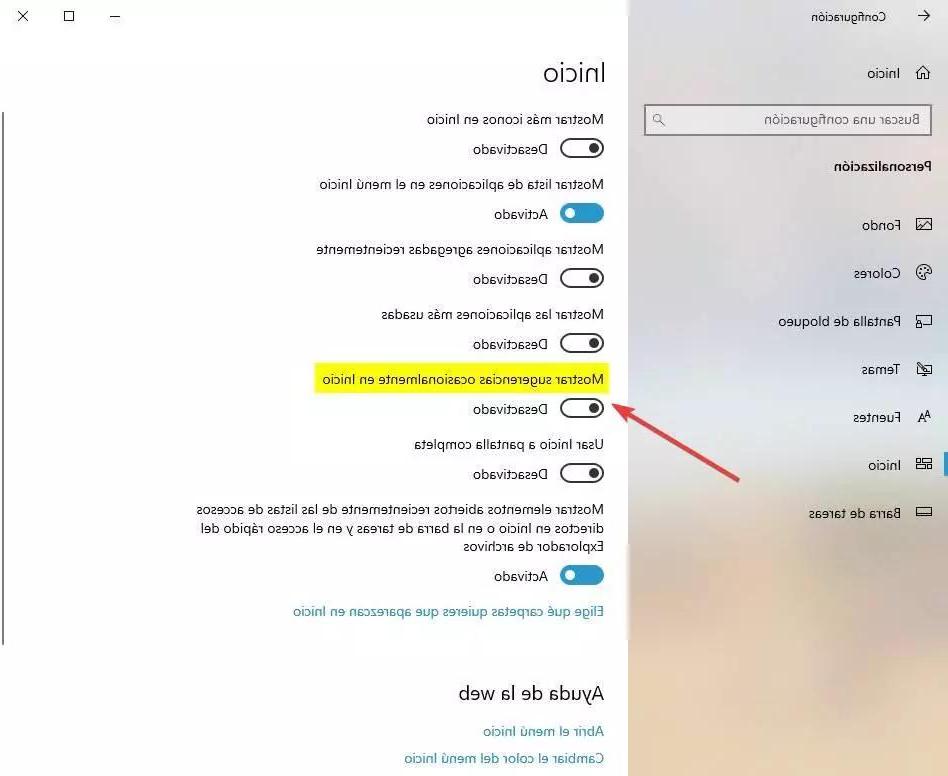
Premisa: por "bloquear la publicidad en Windows 10" nos referimos a eliminarla de los componentes del sistema, como las notificaciones y el menú Inicio, pero no tiene nada que ver con los anuncios que aparecen en las aplicaciones de Microsoft (por ejemplo, Skype) y / o en los sitios web que vieron terceros. con Microsoft Edge.
Muchos han acordado actualizar su antigua copia de Windows a la última edición del sistema operativo de forma gratuita: un regalo de Microsoft apreciado por muchos pero del que, ya sabes, incluso el gran Redmond tenía que ganar de alguna manera.
El método por el que Microsoft ha elegido recuperar su inversión es principalmente el más sencillo del mundo: publicidad! Sí, porque los anuncios se introdujeron gradualmente en Windows 10 tanto en el menú de inicio (o pantalla de inicio) como en la pantalla de bloqueo, en realidad anuncios que son todo menos invasivos pero disfrazados de simples sugerencias.
Pero hay quienes simplemente no pueden soportar esto, especialmente si han comprado la licencia del sistema operativo, y quieren bloquear la publicidad en Windows 10 de una forma u otra: afortunadamente el método está ahí y no requiere la instalación de ningún programa, al contrario, es incluso uno funcionalidad integrada en el panel de Configuración del sistema.
Así que veamos juntos cómo bloquear la publicidad en Windows 10, deshaciéndonos de las sugerencias no deseadas para siempre.
Información preliminar
Siempre recomendamos hacer una instalación a través de uno Licencia 100% genuina y original, esto es para evitar la pérdida de datos o ataques de piratas informáticos. Somos conscientes de que adquirir una licencia en la tienda de Microsoft tiene un coste elevado. Para ello, hemos seleccionado para usted Mr Key Shop, un sitio confiable con asistencia gratuita especializada en en tu idioma, pagos seguros y envío en segundos por correo electrónico. Puede verificar la confiabilidad de este sitio leyendo las muchas críticas verificadas positivas. Las licencias de Windows 10 están disponibles en esta tienda a precios muy ventajosos. Además, si desea actualizar a las últimas versiones de los sistemas operativos Windows, también puede comprar la actualización a Windows 11. Le recordamos que si tiene una versión original de Windows 10, la actualización al nuevo sistema operativo Windows 11 se libre. También en la tienda puedes comprar las distintas versiones de los sistemas operativos Windows, paquetes de Office y los mejores antivirus del mercado.
Bloquear publicidad en Windows 10
Menú Inicio - Pantalla de inicio
Vamos a Inicio> Configuración> Personalización y, a partir de ahí, seleccionamos el elemento Inicio.
En este punto el juego está terminado: será suficiente mover el interruptor correspondiente a "Mostrar sugerencias de vez en cuando en Inicio" a "Desactivado".
Claramente, en cualquier momento, será posible reactivar la publicidad de la pantalla de inicio o del menú simplemente volviendo el mismo interruptor a "On".
Notificaciones y más
Recientemente, se introdujo en Windows 10 la capacidad de mostrar notificaciones o anuncios de las aplicaciones de publicidad instaladas (o disponibles) del sistema operativo. Por ejemplo, recientemente Windows ha tendido a anunciar su navegador Microsoft Edge.
Para evitar que esto suceda y bloquear la publicidad en Windows 10 en el área de notificación, vayamos a Inicio> Configuración, luego seleccionamos Sistema y otra vez Notificaciones y acciones.
Seguimos DESC el interruptor en "Obtenga consejos sobre el uso de Windows".
Pantalla de bloqueo (el elemento ya no está activo después de la actualización de aniversario)
Vamos a Inicio> Configuración> Personalización y, a partir de ahí, seleccionamos el elemento Pantalla de bloqueo. Tan simple como antes: simplemente mueva el interruptor junto a "Ver información, sugerencias y más en la pantalla de bloqueo" a "Deshabilitado".
Claramente, en cualquier momento, será posible reactivar la publicidad en la pantalla de bloqueo simplemente volviendo el mismo interruptor a "Activado".
¿Dudas o problemas? Te ayudamos
Recuerde suscribirse a nuestro canal de Youtube para videos y otras reseñas. Si quieres estar al día, suscríbete a nuestro canal de Telegram y síguenos en Instagram. Si desea recibir soporte para cualquier pregunta o problema, únase a nuestra comunidad de Facebook o contáctenos en Instagram. ¡No olvides que también hemos creado un buscador lleno de cupones exclusivos y las mejores promociones de la web!


























